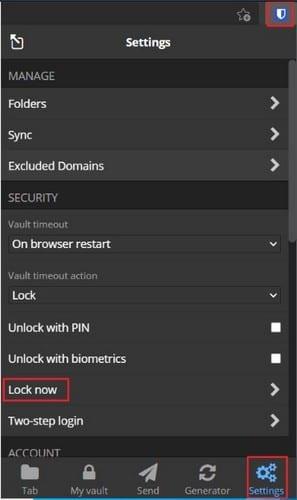Bilgisayarınızın ve tarayıcınızın normal günlük kullanımında, her zaman şifre yöneticinizde oturum açma konusunda rahat hissedebilirsiniz. Erişimi olan tek kişi sizseniz ve bilgisayarınızın güncel olduğundan ve bilgisayar korsanlarından ve virüslerden korunduğundan eminseniz, oturumu açık tutmak çok fazla risk oluşturmaz. Ancak bazen durum değişebilir ve siz de olabilir. başka birinin cihazınıza erişebileceğinden endişe edin.
Örneğin, bir parti için etrafta misafirleriniz varsa ve bilgisayarınızın kilidi açıksa, her zaman önünde olmayabilirsiniz, bu da potansiyel olarak hesabınıza erişmek için arkadaşça bir misafirden daha az zaman verir. Parola gerektirmeyen her şeyi yapabileceğinden, birisinin cihazınıza erişmesi zaten yeterince kötü. Ancak şifre yöneticinizin kilidi açık bırakılırsa, bu daha da kötü olabilir. Bu senaryoda, tüm hesaplarınızın bir listesini görebilir ve bunlara erişebilir veya daha sonra kullanmak üzere şifreleri kaydetmeyi seçebilirler.
Bu erişim düzeyini önlemek için, kullanmıyorsanız cihazınızı kilitlemeniz gerekir. Herhangi bir nedenle bu mümkün değilse, en azından şifre yöneticinizi kilitlemelisiniz. Tarayıcı uzantısını kilitleyen otomatik bir zaman aşımı yapılandırmayı seçebilir veya isterseniz bunu manuel olarak kilitleyebilirsiniz.
İpucu : Tarayıcı uzantısının otomatik olarak zaman aşımına uğraması için nasıl yapılandırılacağına ilişkin makalemizi okuyun .
Tarayıcı Uzantısını Manuel Olarak Kilitleme
Tarayıcı uzantısını kilitleyebilmek için uzantı bölmesini açmanız gerekir. Bunu yapmak için Bitwarden uzantı simgesine tıklayın. Ardından, ayarlar sekmesine geçin ve ardından "Şimdi kilitle"yi tıklayın.
İpucu : Parola yöneticinizin oturumunu açık bırakma eğilimindeyseniz ve ana parolanızı çok nadiren giriyorsanız, uzantıyı kilitlemeden önce parolayı hatırladığınızdan emin olun. Uzantınız kilitliyse ve şifreyi hatırlamıyorsanız hesabınızı kurtarmanın bir yolu yoktur.
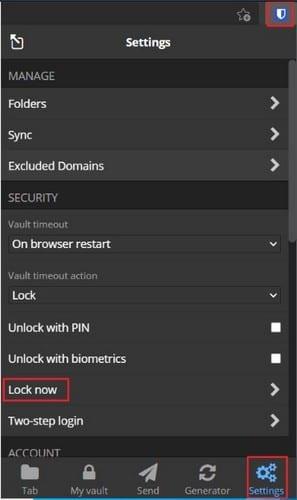
Uzantı bölmesini açın, ardından ayarlar sekmesine geçin ve "Şimdi kilitle"yi tıklayın.
Parola yöneticisi tarayıcı uzantınızı kilitlemek, bilgisayarınızı kullanırken hiç kimsenin parolalarınıza erişmemesini sağlamanın etkili bir yöntemidir. Bu kılavuzdaki adımları izleyerek Bitwarden tarayıcı uzantınızı manuel olarak kilitleyebilirsiniz. Birinin bilgisayarınıza erişmesine izin verirken bunu yapmak, hesap güvenliğiniz için iyi bir fikirdir.